電子書籍を手軽に楽しみたい方に人気のサービス「Renta!(レンタ)」。名前のとおり、漫画や小説、実用書などの電子書籍をレンタルできるため気軽に本を読めるのが大きな特徴です。
しかし、初めてRenta!を利用する方の中には「登録方法が分からない」「ログインがうまくできない」といった悩みを抱える人も少なくありません。
特に、スマートフォンやパソコンでの操作に慣れていない方にとって、新しいサービスへの登録は少しハードルが高く感じられるかもしれません。
そこで今回は、Renta!の新規登録からログインまでの手順を、画面キャプチャを交えながら詳しく解説していきます。
無料会員登録の方法、各種ログイン方法の違い、よくあるトラブルとその対処法まで、初心者の方でも安心して利用できるよう分かりやすくご紹介します!
Renta!(レンタ)の会員登録方法
Renta!の公式サイトにアクセスして画面上部にある「無料登録」ボタンをタップします。
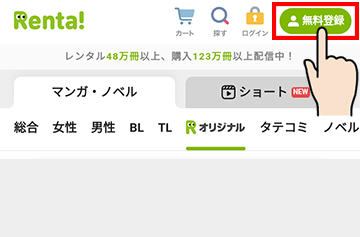
会員登録ページで下記の登録方法を選んで手続きを進めていきます。
- メールアドレス
- Xアカウント
- Googleアカウント
- LINEアカウント
- Yahoo! Japan ID
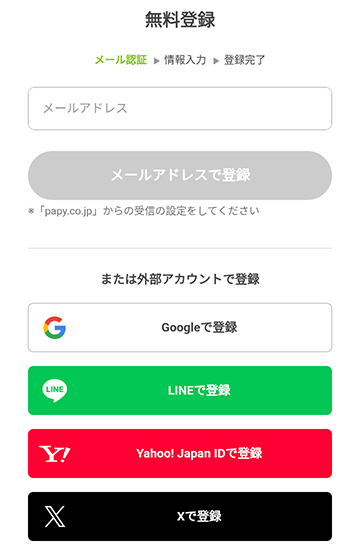
Renta!の会員登録は無料なので、メールアドレスや外部サービスのアカウントを持っていれば誰でも簡単に登録して利用開始できます。
電子書籍を読むためのアプリも無料で、月額制のサービスではないため安心して登録できますよ。
メールアドレスで登録する流れ
会員登録画面にあるフォームに登録するメールアドレスを入力します。
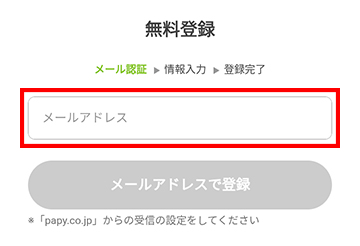
入力したメールアドレスを確認して間違いなければ「メールアドレスで登録」ボタンをタップすると仮登録が完了します。
次にメール認証を行い、本登録の手続きをします。
登録したメールアドレス宛に本登録用のURLが記載されたメールが届くので、メールを開いてURLをタップします。
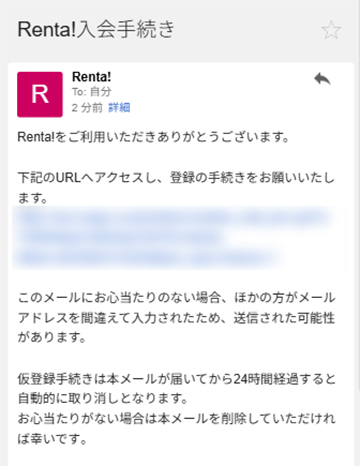
Renta!の会員情報入力画面に切り替わるので、下記情報を入力します。
- パスワード
- ニックネーム
- 性別
- 生年月日
- 成人コンテンツ利用の有無
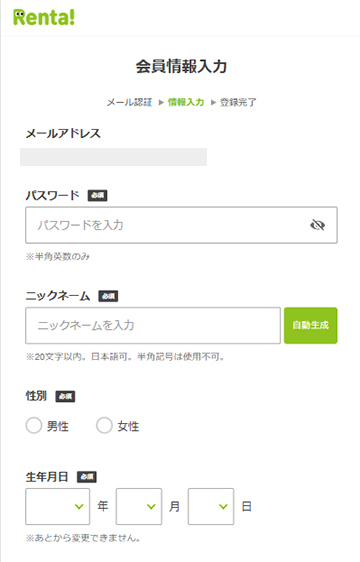
生年月日はあとから変更することができないため間違えないようにしましょう。
利用規約なども確認して問題なければ「規約に同意して登録する」ボタンをタップします。
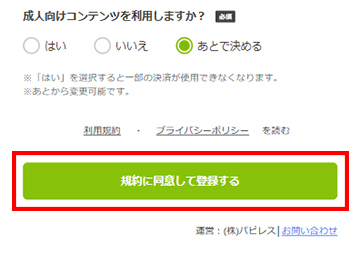
これでメールアドレスを利用した会員登録は完了となります。
Xアカウントで登録する流れ
Xアカウントを利用してRenta!に登録する流れについて解説していきます。
会員登録ページで「Xで登録」を選択します。
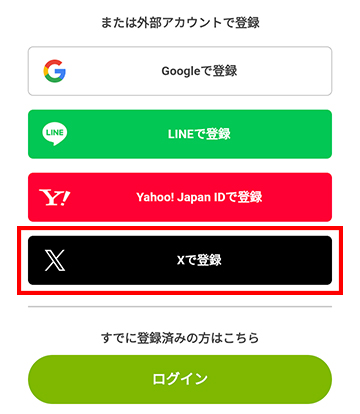
Xの連携アプリの認証画面に切り替わります。問題なければ「連携アプリを認証」ボタンをタップします。
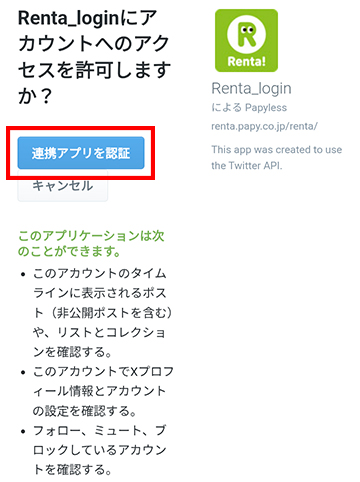
Renta!の会員情報入力ページに切り替わります。
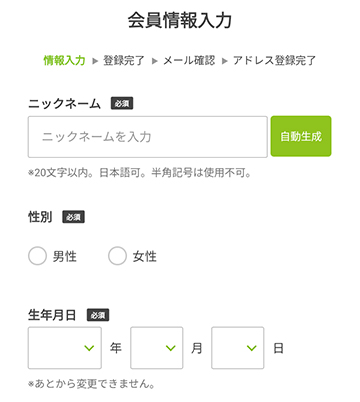
会員登録に必要な下記情報を入力してください。
- パスワード
- ニックネーム
- 性別
- 生年月日
- 成人コンテンツ利用の有無
全て入力したら「規約に同意して登録する」ボタンをタップすればXアカウントで登録完了となります。
Renta!(レンタ)のログイン・ログアウトの仕方
会員登録後にRenta!にログインする方法とログアウトの仕方について解説します。
ログインの仕方
Renta!のログインは画面上部にある鍵のアイコンの「ログイン」をタップまたはクリックします。
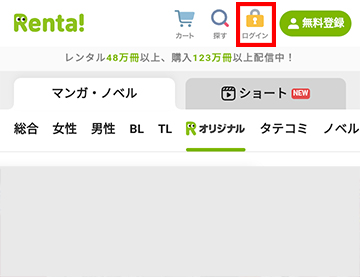
ログインフォームが表示されます。
メールアドレスとパスワードを入力して「ログイン」ボタンを選択します。
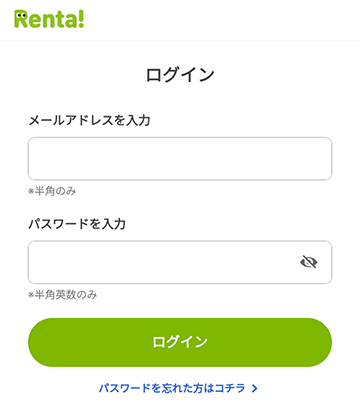
これでRenta!にログインできます。
ログアウトの仕方
Renta!は「メニュー」からログアウトできます。
画面右上にある「メニュー」をタップまたはクリックするとメニュー画面が展開されます。
メニューを下にスクロールすると「ログアウト」があるので、こちらを選択します。
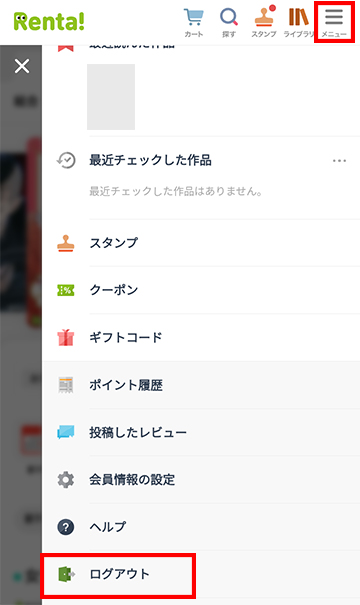
「ログアウトしますか?」と表示されるので「ログアウト」をタップまたはクリックしてください。
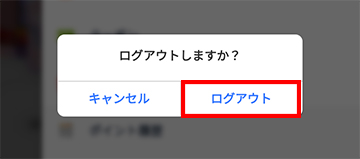
これでログアウトできます。
Renta!(レンタ)の会員登録に関するヘルプ情報(FAQ)
- QRenta!(レンタ)の会員登録は無料?
- A
無料です。無料作品の閲覧やリーダーアプリも無料で利用できます。ポイントを購入(チャージ)する際に料金が発生します。
- Q登録用のメールが送られてこない
- A
正しくメールアドレスを入力して届かない場合はメールの別のフォルダに振り分けられていたり、メールサービス側でブロックされている可能性が考えられます。メールのフォルダを確認して、それでも見つからない場合はドメイン指定受信設定にて【papy.co.jp】からの受信設定をお試しください。
- Qログインに必要なパスワードを忘れてしまった
- A
パスワード再設定から新しいパスワードに変更することができます。
- Q会員登録後にメールアドレスは変更できる?
- A
変更できます。「マイページ」の「会員情報の設定」からメールアドレスを変更できます。
- Qメールマガジンの登録を解除したい
- A
「会員情報の設定」の「メールマガジン登録・解除」からメルマガの登録が解除ができます。
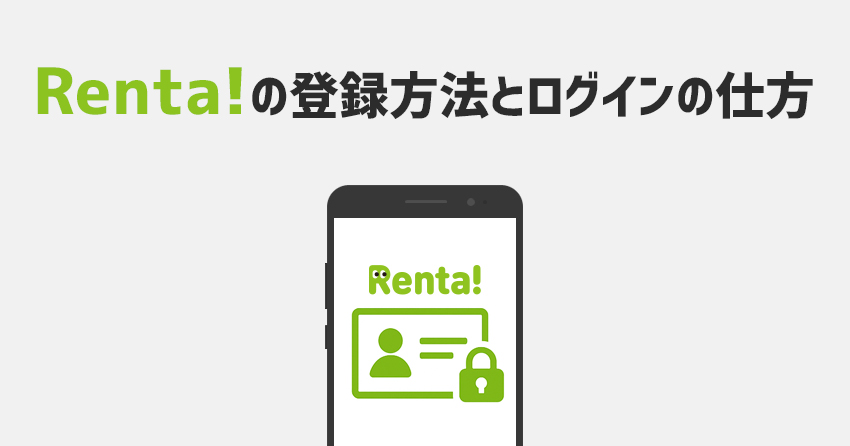

コメント